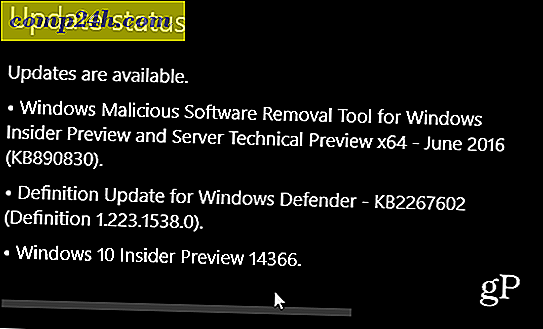Kuinka helposti asentaa Ubuntu kaksoisnapsautuksena Windowsin kanssa Wubilla

Useimmat käyttäjät ovat jo käynnissä Windowsissa, mutta jos haluat antaa vaihtoehtoisen käyttöjärjestelmän kokeilla; Ubuntu on ilmainen ja helppokäyttöinen Linux-versio. Eilen kysyimme groovy-lukijoilta, mikä estää sinua tekemästä Ubuntua kokeilemista, ja monet sanoivat sen olevan, koska " en tiedä miten turvallisesti asentaa sen tietokoneelleni. "No, katso enää! Wubin kanssa ubuntun asentaminen on niin helppoa, että jopa kahdesti poistettu toisen serkkun isoäiti tajusi miten se tehdään, ja se sanoo paljon! Vakava huomautus, suurin osa asennuksesta on automatisoitu ja alla oleva oppaamme pienentää sekaannusta, jos se on jopa mahdollista ...
Wubi ( Windows-pohjainen ubuntu-asennusohjelma ) on ilmainen, avoimen lähdekoodin ohjelma, joka automaattisesti asentaa Ubuntun levykuviona tietokoneellesi. Tämä tarkoittaa, että voit asentaa Ubuntun tietokoneeseen, mutta voit helposti siirtää tai poistaa sen, jos tarvitset. Ja älä huoli, kun asennat ubunutu Wubilla, voit helposti vaihtaa edestakaisin Windows ( xp, vista tai 7 ) -palveluun ilman ongelmia. Verrattuna perinteiseen unbuntu-asennukseen se on suhteellisen samanlainen, ja Wubin ainoat takaiskuja ovat lepotilan tilan puute ja suorituskyvyn heikkeneminen hieman. Se sanoi, että jos pidät Ubuntusta todella tyytyväisenä, voit siirtyä aina omalle asennukselle.
Oletko valmis antamaan ubuntulle kokeilua? Aloitetaan!
Vaihe 1
Lataa Wubi ubuntu -asennusohjelma ja suorita se .

Vaihe 2
Useimmiten voit jättää kaikki vaihtoehdot Wubi (Ubuntu Installer) niiden oletusarvoisesti. Sinun on kuitenkin annettava käyttäjätunnus ja salasana . Kirjoita salasana molemmissa salasana-ruutuissa vahvistaaksesi, että sinulla ei ole oikeinkirjoitusvirheitä. Kun olet valmis, valitse Asenna .

Vaihe 3
Odota hetki ... Tässä vaiheessa olet melko paljon autopilotissa, koska vain muutamia ikkunoita, jotka edellyttävät vuorovaikutusta. Wubi lataa uusimman Linux-rakenteen palvelimelta. Kuinka kauan tämä kestää riippuu Internet-yhteydestänne, joka on missä tahansa 5 minuutista 2 tuntiin. Tiedoston koko on 693MB.

Lataus valmis. Bootloader-Asennus valmis . Olemme puolivälissä valmiina ...
Vaihe 4
Käynnistä tietokoneesi uudelleen. Voit käyttää Reboot now -vaihtoehtoa.

Vaihe 5
Kun tietokone käynnistyy, näyttöön tulee Windows Boot Manager .
Valitse nuolinäppäimillä Valitse Ubuntu ja paina Enter . *
Nauti mukavasta katsomalla tätä näyttöä, koska nyt näet sen aina, kun käynnistät tietokoneen. Windows Boot Manager on ollut käytössä jo 1990-luvulta lähtien, ja sitä on aina käytetty käsittelemään kaksoisjärjestelmän käyttöjärjestelmiä (Windows-ohjelmat joka tapauksessa ...).
* Nopea: Windows Boot Manager käynnistää automaattisesti oletusvalinnan (Windows) 10 sekunnissa, ellei puuttua asiaan.

Vaihe 6
Lisää odottelua ... Aivan kuten vaihe 3, olemme taas autopilotissa, kunnes asennus päättyy.
Älä paina mitään, kun näet nämä näytöt, ellet tiedä, mitä teet.


Kun asennus on valmis, ubuntu käynnistää tietokoneen automaattisesti uudelleen .
Vaihe 7
Kun tietokone käynnistyy, valitse Ubuntu Windows Boot Manager -näytöstä. Aivan kuten aiemmin.

Vaihe 8
Tällä kertaa näet ylimääräisen käynnistyksen hallinta nimeltä Grub. Valitse Ubuntu, Linux ( blahblah) yleinen ja paina Enter .

Vaihe 9
Ubuntu on nyt asennettu! Siirry eteenpäin ja kirjaudu vaiheessa 2 asetettuihin valtuustietoihin.

Vaihe 10
PÄIVITTÄÄ! PÄIVITTÄÄ! PÄIVITTÄÄ! Yksi tärkeimmistä asioista, joita voit tehdä Ubuntu-ohjelmistolla ennen sen käyttöä, on tärkeiden turvallisuus- ja järjestelmäpäivitysten asennus. Tee tämä Napsauta näytön vasemmassa alakulmassa olevaa Päivitä hallinta -ohjelmaa ja valitse sitten Asenna .

Näyttöön saattaa tulla Authenticate- ikkuna, kirjoita vain sama salasana, jota käytät kirjautumiseen ubuntu-ohjelmaan, ja napsauta sitten lohenväristä Authenticate- painiketta.

Tehty!
Kun päivitys on valmis, olet valmis! Nyt voit helposti vaihtaa edestakaisin Windowsin ja Ubuntun välillä ilman, että joudut luopumaan yhdestä. Lisäksi, jos haluat joskus poistaa Ubuntun, sinun täytyy vain suorittaa Wubi uudelleen. Tämä on kaikkein helpoin tapa, jolla olen koskaan nähnyt saada Ubuntu-tietokoneen käynnistyä.